In Computernetzwerken bezieht sich „localhost“ auf den Computer, auf dem ein bestimmtes Programm ausgeführt wird. Wenn Sie beispielsweise ein Programm auf Ihrem eigenen Computer ausführen (z. B. einen Webbrowser oder eine lokale Webentwicklungsumgebung), ist Ihr Computer der „localhost“. Wenn Sie andererseits von einer MySQL-Datenbank sprechen, die sich auf dem Webserver Ihres Hosts befindet, ist der Webserver Ihres Hosts in diesem Szenario der „localhost“.
In den einfachsten Begriffen können Sie sich localhost im Wesentlichen als „diesen Computer“ vorstellen., Denken Sie daran, dass „dieser Computer“ für das Programm gilt, nicht unbedingt für den Computer, den Sie physisch verwenden.
Auf einer technischeren Ebene wird localhost normalerweise in die IP-Adresse 127.0.0.1 aufgelöst, die als Loopback-Adresse bezeichnet wird. Aufgrund seiner Bedeutung ist der Begriff „localhost“ ein reservierter Domainname. Das bedeutet, dass es zur Vermeidung von Verwirrung unmöglich ist, einen Domainnamen zu registrieren, der „localhost“ im Top-Level-oder Second-Level-Domain-Namen enthält.,
2 Häufige Situationen, in denen Sie auf Localhost mit WordPress stoßen
Es gibt zwei Bereiche, in denen Sie wahrscheinlich auf den Begriff localhost in Verbindung mit WordPress stoßen:
- Entwicklung/Testen von WordPress-Websites in einer lokalen Umgebung
- Einrichten/Konfigurieren des Zugriffs auf die Datenbank Ihrer WordPress-Site
Zunächst erstellen viele WordPress-Entwickler eine sogenannte „lokale Testumgebung“, um WordPress-Websites zu erstellen. Im Wesentlichen ahmt diese Umgebung eine Live-Website nach, ist jedoch auf dem eigenen Computer des Benutzers vollständig in sich geschlossen.,
Da die Site nur auf dem localhost existiert, ist es für Entwickler einfach, Dinge zu testen, ohne befürchten zu müssen, dass auf einer Live-Website, die möglicherweise externen Datenverkehr empfängt, etwas kaputt geht. Sobald die Site abgeschlossen ist, können Entwickler die Website von ihrer Localhost-Umgebung in eine Live-Serverumgebung verschieben.
Über die Entwicklung und das Testen von WordPress hinaus können Sie auch auf den Begriff localhost stoßen, wenn Sie die Datenbankanmeldeinformationen Ihrer WordPress-Site manuell eingeben oder bearbeiten. Dies kann sowohl passieren, wenn Sie Ihre wp-config bearbeiten.php-Datei oder Arbeiten mit einem Plugin.,
Unten erfahren Sie etwas mehr über jede Situation…
So installieren Sie WordPress lokal (Ihren „Localhost“)
Es gibt eine Reihe allgemeiner und WordPress-spezifischer Tools, mit denen Sie eine lokale WordPress-Entwicklungsumgebung erstellen können. Mit jedem dieser Tools erstellen Sie im Wesentlichen einen eigenständigen Webserver auf Ihrem eigenen Computer. Hier sind einige der häufigsten lokalen Entwicklungstools für WordPress:
- DesktopServer – eine WordPress-spezifische lokale Entwicklungslösung. Wir haben tatsächlich eine detaillierte Anleitung, wie man WordPress lokal mit DesktopServer installiert.,
- MAMP-eine plattformübergreifende lokale Entwicklungsumgebung, die sowohl Apache als auch NGINX verwenden kann.
- XAMPP-eine allgemeine lokale Entwicklungsumgebung mit dem Apache-Webserver.
- WampServer – eine Windows-spezifische Apache-Webentwicklungsumgebung.
Mit all diesen Tools müssen Sie zuerst das Tool installieren und konfigurieren, um Ihre lokale Umgebung zu erstellen. Im Wesentlichen ist dies ein Localhost-Webserver (dh ein Webserver, der auf „Ihrem Computer“ausgeführt wird). Sobald Ihre lokale Serverumgebung ausgeführt wird, können Sie WordPress wie auf Ihrem Host darauf installieren., Einige Tools, wie DesktopServer, enthalten auch integrierte Mechanismen, um WordPress schnell zu installieren.
Sie können dann auf Ihre lokale WordPress-Site zugreifen, indem Sie „localhost“ in die Adressleiste Ihres Browsers eingeben:
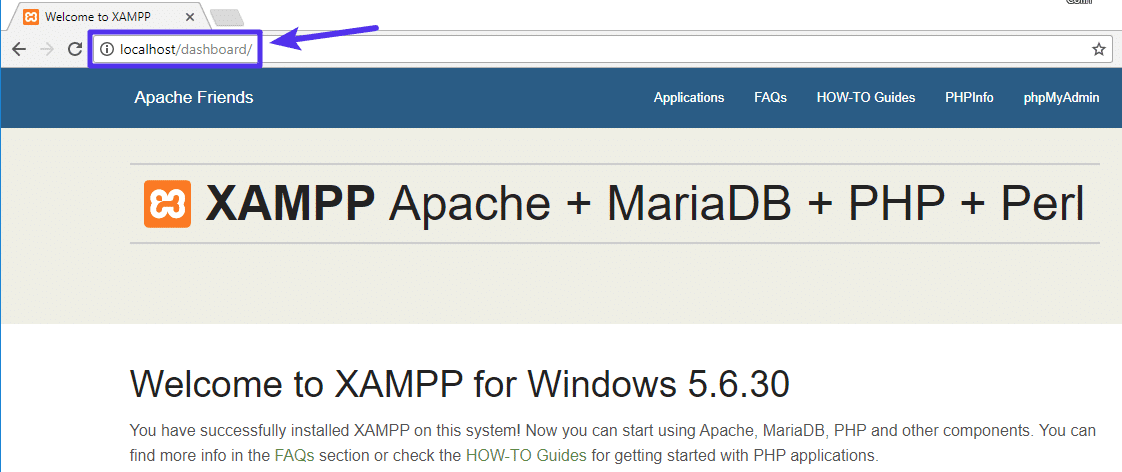
Ein Beispiel für eine lokale Entwicklungsumgebung
Warum sich Ihre WordPress-Datenbank in den meisten Situationen auf Localhost befindet
Wie Sie am Anfang dieses Artikels erfahren haben, „localhost“ bedeutet den Computer, auf dem ein Programm ausgeführt wird.,
Aus diesem Grund ist dies für die Datenbank Ihrer WordPress-Site wichtig:
In 99% der Fälle befindet sich die Datenbank Ihrer WordPress-Site auf demselben Server wie der Rest der Dateien Ihrer WordPress-Site. Als Ergebnis, wenn Sie Ihre wp-config bearbeiten.php-Datei oder ein Plugin fragt Sie nach Ihrem “ MySQL Hostname „oder“ MySQL Host“, Sie können einfach“localhost“ eingeben.
Zum Beispiel, hier ist, was der Eintrag DB_HOST in der wp-config.php-Datei sieht aus wie eine WordPress-installation bei Kinsta:
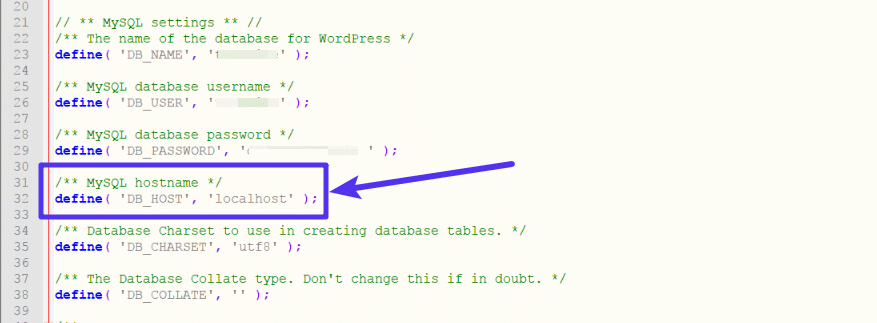
Localhost in Ihre wp-config.,php-Datei
Wenn Sie ein Plugin wie Duplicator verwenden, um Ihre WordPress-Website zu migrieren, können Sie einfach „localhost“ eingeben, wenn das Plugin Sie auffordert, den Host-Wert für Ihre Datenbank einzugeben:
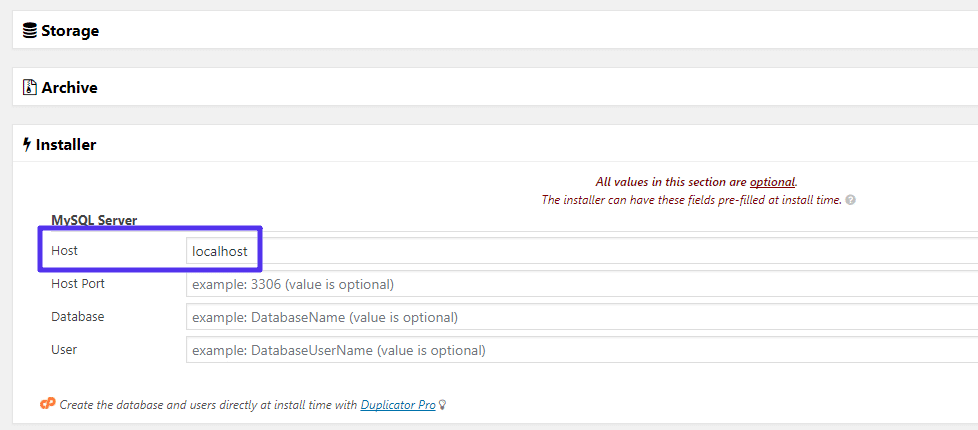
Localhost Verwenden Sie das Duplicator-Plugin
In beiden Situationen sind Sie grundsätzlich weisen Sie WordPress (oder einem WordPress-Plugin) an, auf demselben Server, auf dem sich WordPress befindet, nach der Datenbank zu suchen., Es ist zwar unwahrscheinlich, dass Sie täglich auf den Begriff localhost stoßen, es sei denn, Sie sind Entwickler, aber es ist praktisch zu wissen, wie localhost sich auf WordPress bezieht.
Denken Sie daran-für eine einfache Möglichkeit, sich zu erinnern, was localhost ist, denken Sie nur an Phrasen wie “ dieser Computer „oder“ der Computer, auf dem dieses Programm läuft.“So einfach ist es!
Wenn Ihnen dieses Tutorial gefallen hat, dann werden Sie unsere Unterstützung lieben. Alle Kinsta-Hosting-Pläne beinhalten 24/7 Support von unseren erfahrenen WordPress-Entwicklern und-Ingenieuren. Chatten Sie mit demselben Team, das unsere Fortune 500-Kunden unterstützt., Schauen Sie sich unsere Pläne